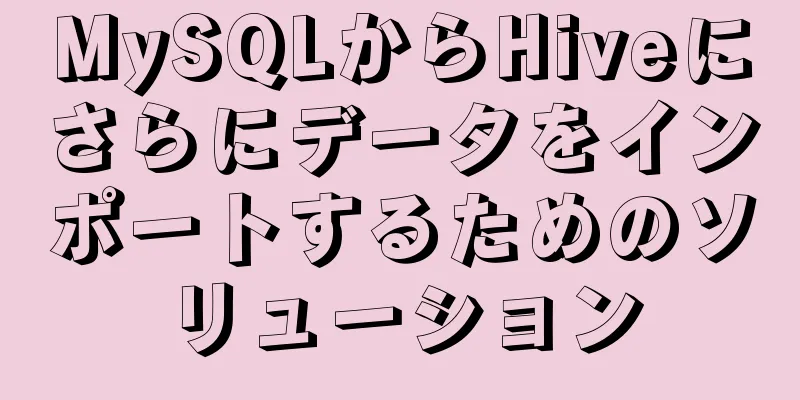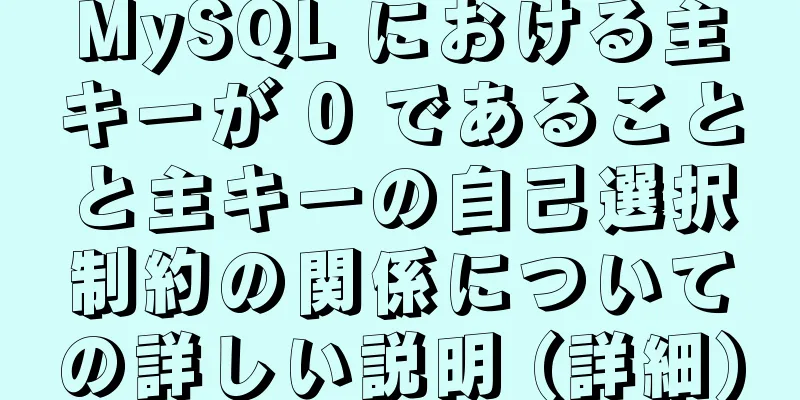Jenkinsはマイクロサービスをパッケージ化してDockerイメージを構築し、実行します。

環境の準備1.ジェンキンス 上記の技術的な部分は前回の記事に書きました ここでは詳細なデモンストレーションはありません。この記事では主に、マイクロサービス プロジェクトのソース コードを変換 -> リモート リポジトリ GitLab に送信 -> Jenkins が Gitlab からサーバーにコードをプル -> SonarQube コード レビュー -> Maven がコンパイルしてパッケージ化 -> Docker イメージをビルド -> プライベート Harbor イメージ リポジトリにプッシュ -> 他のサーバーにデプロイ、という流れで進めています。 始める1. GitLabリモートリポジトリがマイクロサービスプロジェクトを作成する
2. IDEAコードがGitlabにプッシュされる
デフォルトのフォルダーは正しいので、変更する必要はありません。
ローカルリポジトリを追加する
ローカルリポジトリを送信する
リモートリポジトリをプッシュする
3.Jenkinsがパイプラインプロジェクトを作成する
4. パラメータ化された構築
5. リモートリポジトリのビルドスクリプトを取得する
アプリケーション保存 6. リモートレビュースクリプト sonar-project.properties を記述する
ビルドスクリプト1. プルコード
stage('プルコード') {
チェックアウト([$class: 'GitSCM', ブランチ: [[name:"*/${branch}"]], doGenerateSubmoduleConfigurations: false, 拡張機能: [], サブモジュール構成: [], userRemoteConfigs: [[credentialsId: "${git_auth}", url: "${git_url}"]]])
}
2. コードを確認する
ステージ('コードレビュー') {
//現在の Jenkins の SonarQubeScanner ツールを定義します def scannerHome = tool 'SonarQube'
//現在のJenkinsSonarQube環境を参照する withSonarQubeEnv('SonarQube') {
sh """
cd ${project_name}//これは定義されたオプションパラメータです ${scannerHome}/bin/sonar-scanner
「」
}
}
3. 共通モジュールをインストールする
stage('共通のサブプロジェクトをコンパイル、インストール') {
sh "mvn -f tensquare_common クリーンインストール"
}
サーバーを表示
4. マイクロサービスをコンパイルしてパッケージ化する
stage('マイクロサービスプロジェクトをコンパイル、パッケージ化') {
sh "mvn -f ${project_name} クリーンパッケージ"
}
サーバーを表示
これまでのビルドプロセス
5. Dockerfileファイルを追加してDockerイメージプロジェクトをビルドします。
#javaから:8
#openjdk:11-jdk-alpine から
openjdk:11より
引数 JAR_FILE
${JAR_FILE} app.jar をコピーする
エクスポーズ9001
エントリポイント ["java","-jar","/app.jar"]
各マイクロサービスプロジェクトにdockerfileプラグインを追加するMaven
<プラグイン>
<groupId>com.spotify</groupId>
<artifactId>dockerfile-maven-plugin</artifactId>
<バージョン>1.3.6</バージョン>
<構成>
<リポジトリ>${project.artifactId}</リポジトリ>
<ビルド引数>
<JAR_FILE>target/${project.build.finalName}.jar</JAR_FILE>
</buildArgs>
</構成>
</プラグイン>
Jenkinsfile ファイルサービスのパッケージを変更し、「dockerfile:build」を追加して Docker イメージのビルドをトリガーします。
stage('マイクロサービスプロジェクトをコンパイル、パッケージ化') {
sh "mvn -f ${project_name} クリーンパッケージ dockerfile:build"
}
そしてリモート倉庫にプッシュする ジェンキンス再構築
サーバーを表示 Docker イメージ
イメージのビルドに成功しました 6. 画像のタグ付け パブリックプロパティ //ミラーバージョン番号 def tag = "latest" //Harbor の URL アドレス def harbor_url = "192.168.0.188:9123" //ミラーライブラリプロジェクト名 def harbor_project = "tensquare"
stage('マイクロサービスプロジェクトをコンパイル、パッケージ化し、イメージをアップロードする') {
// コンパイルしてパッケージ化 -- イメージをビルド sh "mvn -f ${project_name} clean package dockerfile:build"
//イメージ名を定義します def imageName = "${project_name}:${tag}"
// イメージにタグを付ける sh "docker tag ${imageName} ${harbor_url}/${harbor_project}/${imageName}"
}
リモートサーバーにプッシュし、Jenkins をビルドしてサーバーイメージを表示する
7. 画像を港の専用倉庫にプッシュします。ここでお金を引き出し、港に倉庫を作成する必要があります。
パイプライン構文を入力してハーバー構文を生成します
stage('マイクロサービスプロジェクトをコンパイル、パッケージ化し、イメージをアップロードする') {
// コンパイルしてパッケージ化 -- イメージをビルド sh "mvn -f ${project_name} clean package dockerfile:build"
//イメージ名を定義します def imageName = "${project_name}:${tag}"
// イメージにタグを付ける sh "docker tag ${imageName} ${harbor_url}/${harbor_project}/${imageName}"
// 画像を Harbor にプッシュする
withCredentials([usernamePassword(credentialsId: "${harbor_auth}", passwordVariable: 'password', usernameVariable: 'username')]) {
//Harborにログイン
sh "docker login -u ${ユーザー名} -p ${パスワード} ${harbor_url}"
// イメージアップロード sh "docker push ${harbor_url}/${harbor_project}/${imageName}"
sh 「エコー画像のアップロードが成功しました」
}
}
リモートウェアハウスをプッシュし、Jenkins リモートビルドを行い、プライベートウェアハウスにプッシュされたイメージを表示します。
リモート プッシュ イメージが成功しました。 ! ! 8. イメージをプルしてプログラムを起動します。イメージをプルしてプログラムをリモートで起動する必要があるため、まず Jenkins に Publish Over SSH プラグインをインストールして、シェル コマンドをリモートで送信する必要があります。
プラグインの設定
ここで注意すべき点は、2 つのサーバーが通信を確立し、ssh リモート接続を使用する必要があることです。つまり、Jenkins は ssh を使用して 188 サーバーをリモートで操作し、イメージをプルします。アプリケーションを起動するプロセスでは、Jenkins のホスト サーバーは公開キーと秘密キーを生成し、それらを 188 サーバーにコピーする必要があります。 /root/.ssh をコピーします プロンプトが表示されたら: bash: cd: .ssh: no such file or directory execute ssh hostname (自分のホスト名) 2. Jenkinsホストサーバー上で公開鍵と秘密鍵を生成するコマンドを実行する ssh-keygen -t rsa 次に、次のものを比較します
id_rsaは秘密鍵、id_rsa.pubは公開鍵です 3. 公開鍵id_rsa.pubを188サーバーにコピーする sshコピーID 192.168.0.188 4. 188サーバーにコピーされたキーを確認する
5. Jenkinsのsshリモート接続をテストする
テスト成功 6. パイプライン構文ジェネレータを使用してsshコマンドを生成する
Jenkinsfileにコピー
//アプリケーションのデプロイメント sh "echo application deploy"
sshPublisher(publishers: [sshPublisherDesc(configName: '188', transfers: [sshTransfer(cleanRemote: false, excludes: '', execCommand: "/data/Jenkins_shell/deploy.sh $harbor_url $harbor_project $project_name $tag $port", execTimeout: 120000, flatten: false, makeEmptyDirs: false, noDefaultExcludes: false, patternSeparator: '[, ]+', remoteDirectory: '', remoteDirectorySDF: false, removePrefix: '', sourceFiles: '')], usePromotionTimestamp: false, useWorkspaceInPromotion: false, verbose: false)])
/data/Jenkins_shell/deploy.sh このパスは、Docker コンテナを操作するために使用されるスクリプト ファイルを指します。このスクリプトは以下に提供されています。 $harbor_url イメージのプライベート リポジトリ アドレス $harbor_project プライベート リポジトリ内のプロジェクト名 $project_name プロジェクト名 $tag プルするイメージのバージョン $port このパラメーターは、Jenkins ビルドでも提供する必要があります。これらのパラメーターは、このファイル内のパラメーターと 1 対 1 で対応しています。
#!/bin/sh
#外部パラメータを受け取る harbor_url=$1
港プロジェクト=$2
プロジェクト名=$3
タグ=$4
ポート=$5
イメージ名=$harbor_url/$harbor_project/$project_name:$tag
echo "$imageName"
#コンテナが存在するかどうかを確認し、存在する場合は削除します。containerId=`docker ps -a | grep -w ${project_name}:${tag} | awk '{print $1}'`
[ "$containerId" != "" ] の場合;
#コンテナを停止する docker stop $containerId
#コンテナを削除する docker rm $containerId
echo "コンテナが正常に削除されました"
フィ
#イメージが存在するかどうかを照会し、存在する場合は削除します imageId=`docker images | grep -w $project_name | awk '{print $3}'`
[ "$imageId" != "" ] の場合;
#イメージを削除する docker rmi -f $imageId
echo "画像を削除しました"
フィ
# ハーバーにログイン
dockerログイン -u ユーザー -p 877425287User $harbor_url
# イメージをダウンロードする docker pull $imageName
# コンテナを起動します docker run -di -p $port:$port $imageName
echo "コンテナが正常に起動しました"
Jenkins入力を追加する
コードを送信して構築を開始する
成功を築く
コードレビュー SonarQube
ミラーリポジトリ Harbor
188 リモートサーバーから取得したミラーイメージ
コンテナの起動ステータスを確認する
テストコンテナへのアクセス
Jenkins でマイクロサービスをパッケージ化して Docker イメージをビルドして実行する方法についてはこれで終わりです。Jenkins のパッケージ化と Docker イメージのビルドの詳細については、123WORDPRESS.COM の以前の記事を検索するか、以下の関連記事を引き続き参照してください。今後とも 123WORDPRESS.COM をよろしくお願いいたします。 以下もご興味があるかもしれません:
|
<<: アカウントとパスワードを記憶する機能を実現するVueの考え方とプロセス
>>: 背景画像の配置におけるbackground-position属性の自己理解
推薦する
HTML タグのメタ概要、HTML5 のヘッド メタ属性の概要
序文metaはhtml言語のhead領域にある補助タグです。おそらく、これらのコードは不要だと思うで...
Zookeeperスタンドアロン環境とクラスタ環境の構築
1. 単一マシン環境の構築# 1.1 ダウンロードZookeeper の対応するバージョンをダウンロ...
Linux CentOS でスクリプトを定期的に実行するように設定する方法
多くの場合、サーバーでスクリプトを定期的に実行して操作をトリガーする必要があります。たとえば、Qin...
MySQL 5.7.15 のインストールと設定方法のグラフィック チュートリアル (Windows)
MySQL をインストールする必要があるため、インストール手順を以下のように記録します。 自分なり...
Reactフック入門チュートリアル
ステートフック例: 'react' から useState をインポートします。 関...
sysbenchツールによるMySQLデータベースのパフォーマンステストの実装方法
1. 背景Sysbench は、システムのハードウェア パフォーマンスをテストできるストレス テスト...
Reactは、読み込み、読み込み完了、読み込み失敗の3つの段階の原則分析を実装します。
最近ブログに書いたのですが、プロジェクトリストの中に写真がたくさんあり、最初は読み込みが遅いので、ス...
ウォーターフォールフローレイアウトを実装する3つの方法
序文今日、Xianyuを閲覧していたとき、各行の高さが同じではないことに気付きました。調べてみると、...
CentOS7 systemdにカスタムシステムサービスを追加する方法
システムド: CentOS 7のサービスsystemctlスクリプトは、/usr/lib/syste...
Linux で大きなファイルの内容を消去または削除する 5 つの方法
Linux ターミナルでファイルを操作しているときに、Linux コマンドライン エディターでファイ...
Vueは適切なスライドアウトレイヤーアニメーションを実装します
この記事では、適切なスライドアウトレイヤーアニメーションを実装するためのVueの具体的なコードを例と...
ウェブデザイナーのウェブデザイン学習経験とスキルのまとめ
会社の影響力が拡大し、製品が改良され続けるにつれて、関連するイメージデザインもそれに追いつき、徐々に...
HTML の類似タグと属性の違いの詳細な説明
【1】<i></i>タグと<em></em>タグ同じ...
ウェブデザインの発展と西洋建築の類似点は何でしょうか?
歴史は常に驚くほどうまく繰り返される。西洋建築とウェブデザインは、どちらも工学と芸術の組み合わせです...
Vueのカスタムディレクティブの詳細なガイド
目次1. カスタム指示とは何ですか? 2. 指示をカスタマイズする方法フック機能3. 応用シナリオ入...